Текстовой редактор в понимании многих – это инструмент для набора и форматирования текста. Но на самом деле Word – мощный многофункциональный инструмент, который может помочь сократить временные и финансовые затраты фирм и организаций. В редакторе от Microsoft легко создавать не только текст, но и презентацию, листовку, рекламный буклет. Пример изготовления последнего разберем в этой статье, взяв за основу рекламу гостиничного бизнеса.

Буклет – его предназначение
товаров и услуг посредством листовок, календарей, визиток весьма эффективна. Буклеты стоят в этом ряду на особом месте. Лист формата А 4, свернутый определенным образом, вмещает максимум информации о фирме, организации, ее продукции. Компактный же размер буклета – еще одно преимущество перед листовками и плакатами.

Уроки по С++.1 урок.Как создать программу?
Форма
Печатают буклеты, как правило, на стандартном по размеру листе бумаги, который складывают впоследствии, придавая ему вид гармошки. В итоге получается небольшая удлиненная книжица с тремя страницами. Их заполняют рекламными материалами с двух сторон.
Конечно, и из двух страниц можно сделать буклет. Пример тому — театральные программки. Но такой формат больше удобен для размещения в основном текстовой информации. В том случае, если необходимо разместить максимум изображений, лучшего всего прибегать к классическому виду.

Буклет в «Ворде»
Для создания рекламной продукции в самом популярном текстовом редакторе необходимо скачать шаблон с официального сайта. При этом нет необходимости искать его в сети. Достаточно запустить «Ворд», перейти во вкладку «Файл», выбрать команду «Создать». В каждой установленной версии программы уже содержится множество шаблонов для различного вида документов.
Это и протоколы, и рекламные листовки, приглашения и тому подобные шаблоны. Буклеты, как правило, отсутствуют. Но достаточно набрать в строке поиска слово «брошюра», и умный редактор самостоятельно находит искомое. Наряду с шаблоном буклета программа предлагает несколько видов другой полиграфической продукции, но пока достаточно выбрать искомый стандартный вариант.
После клика мышью по шаблону откроется стандартное окно «Ворда», но в нем уже отобразится буклет. Пример этот можно с легкостью поменять, заменив предложенную информацию своими рекламными материалами.

Создание буклета
Скачанный шаблон, как уже говорилось, представляет собой два обычных листа формата А 4. Расположены они в альбомной ориентации. Поменять ее в «Ворде» не получится, но этого и не требуется.
Первый лист представляет собой три колонки. Крайне левая – это титульный лист буклета. На нем, как правило отражается название фирмы и ее логотип. Две оставшиеся колонки можно заполнять информацией о турах, условиях оформления, ценах, предлагаемых экскурсиях, различных сервисных услугах. Для этого достаточно кликнуть мышью по области, уже занятой шаблонным текстом, и заменить его на свой.
Второй лист – это обратная сторона буклета. На ней также располагают информацию и иллюстрации. Но необходимо помнить, что впоследствии придется складывать лист гармошкой. И обратная сторона будет представлять собой просто очередные странички. Чтобы увидеть, как правильно располагать информацию, необходимо буклет.
Пример покажет, какая из колонок является титульным листом, какие страницы будут внутренними, где разместить контактные данные.

Редактирование буклета
Размер, цвет, вид шрифта в шаблоне можно поменять. Вкладка «Главная» при работе с шаблоном практически не ограничена функционально. Доступны все варианты форматирования, чего нельзя сказать об остальных вкладках. Так, например, отсутствует возможность разбивать текст на большое число колонок, менять ориентацию листа, задавать поля.
Ограничена функциональность и в работе с рисунками. Нет возможности задавать границы, группировать изображения, выделять объекты. В нашем случае, когда создается буклет для гостиничного бизнеса, достаточно функций для редактирования. Но что делать, если брошюра нужна красочная, например, детский буклет? Его можно создать, не прибегая к шаблону.
Создаем нестандартный буклет
Это процесс лучше рассмотреть пошагово. Итак:
- Запускаем «Ворд».
- Переходим во вкладку «Разметка страницы».
- Выбираем пункт «Ориентация».
- Задаем альбомное положение листа.
- В той же вкладке — «Разметка страницы» — выбираем функцию «Колонки», отмечаем их число. В нашем случае это три.
- Задаем разделение страниц. Для этого из пункта «Колонки» выбираем строку «Другие колонки». В выпадающем окне ставим галочку в чекбоксе «Разделить».
На этом этапе можно начинать заполнять первую часть буклета. Напомним, что крайне левая колонка – это титульный лист. После его заполнения редактор отобразит разделительную линию, это делает работу более удобной. Вторую часть буклета создаем аналогично первой.
Заключение
Как видите, никому не составит особого труда сделать буклет. Пример, рассмотренный нами, довольно универсален для любого вида бизнеса. Но бывают случаи, когда необходимо создать брошюру с какими-либо особыми эффектами: необычной сложной формы, с очень большим количеством колонок, и так далее. Программа для буклетов – вот что поможет в нестандартной ситуации.
Обычно такой вид ПО обладает различным сложным графическим функционалом, который позволяет в режиме буклета редактировать фотографии. Если же фирма или организация не претендует на приз в области самых красочных буклетов, то нужды тратиться на дорогостоящее программное обеспечение просто нет.
Процесс создания собственной пьесы очень увлекателен, но произвести глубокое впечатление на аудиторию и добиться, чтобы ваше творение запечатлелось в их памяти надолго гораздо сложней, и от этого попытаться достичь такого воздействия еще более заманчиво. Даже если спектакль действительно впечатлил зрителей, нужно заставить их по-настоящему сопереживать всему происходящему на сцене, ну, и, конечно же, оставить им что-то памятное о вечере.
Театральная программка как раз то, что нужно. Они имеют на любителей театра колоссальное влияние. Сделать самостоятельно программку не сложно, а для зрителей они будут занимательны во время спектакля, а по его окончания останутся милыми напоминаниями о пьесе. Далее представлю вам поэтапный рассказ, как самостоятельно изготовить театральную программку.
Шаги
Советы
- Не говорите Макбет до того, как пьеса поставлена. Плохая примета среди актеров. То же самое касается пожеланий удачи. Поэтому перед началом спектакля часто желают: «Ни пуха, ни пера» или как говорят в актерской среде в Америке «Чтоб ты ногу сломал».
- В список лиц, которым выражается благодарность, не включайте себя, если вас специально об этом не попросят. И не стоит заниматься самозабвенным любованием результатом своей работы, если вас об этом попросили. Вы будете похожи на человека, любующегося на фальшивые бриллианты. (На человека, который слишком много думает о незначимых вещах).
- Если вы используете готовые изображения: Воспользуйтесь Getty Images. Это безопасный способ получить изображения хорошего качества. Вы можете, конечно, опуститься до кражи авторских изображений. Но гораздо разумней и безопасней использовать специальное приложение, такое как Getty Images. (Примечание: Google не блокирует изображения заимствованные с других ресурсов. Даже не надейтесь на это.)
- Немного суеверия лично от меня: Не говорите «страница с актерским составом» до начала пьесы.
- Если вы используете более затейливое название для списка актеров и ваш список составлен без особого порядка и продуманной последовательности под таким заголовком всегда можно сделать примечание, что это список актеров или исполняющих ролей.
- Если вы используете кисти для рисования в редакторе: Воспользуйтесь приложением deviantART. Оно бесплатное, абсолютно безопасное, и в нем огромное количество качественных кистей. Только не забудьте разархивировать кисти после загрузки в папку с кистями вашей программы редактора. ;]
Предупреждения
- Использование авторских материалов без согласия автора – противозаконно! Стоит ли такого риска ошеломляющее изображение на вашей театральной программке?
Информация о статье
Эту страницу просматривали 15 499 раза.
Была ли эта статья полезной?
Источник: word-office.ru
Секреты создания 8D-музыки: как сделать так, чтобы звук в песне перемещался из
одного уха в другое




 3.8 Оценок: 70 (Ваша: )
3.8 Оценок: 70 (Ваша: )
В последнее время аудиодорожки 8D набирают большую популярность в YouTube и постепенно вытесняет трёхмерное звучание. Прослушивание такой музыки создает ощущение присутствия в другом измерении, словно вы находитесь на реальном концерте. В этой статье мы постараемся объяснить, как сделать 8D музыку, чем она отличается от 3д и в чем причины ее популярности.

Что такое аудио в формате 8D?
Как работает 8d музыка, что это такое и как создается ощущение реалистичности объема? Это аудио, при прослушивании которого возникает впечатление, что источник звука исходит с разных сторон и расстояний. Это создает эффект присутствия музыки, словно на живом концерте или фестивале. Однако иллюзия звука 360 градусов доступна только при прослушивании музыки в наушниках.

Существует ли такая вещь, как звучание, имеющее восемь измерений? 8Д – просто термин, обозначающий наложение звука на другой звук, при котором сигнал поступает с основных направлений (сверху и снизу, слева и справа) и их четырех комбинаций. По сути, это бинауральный эффект (прослушивание двух тонов немного разной частоты, по одному в каждом ухе), наложенный на стереозвук. Дополнительно некоторые звукорежиссеры добавляют задержку сигнала в 5-30 миллисекунд. Эта комбинация заставляет мозг думать, что звук исходит из разных углов помещения.

Как работает звук 8D?
Как уже было упомянуто, 8D базируется на бинауральном ритме – ощущении, при котором вы слышите в каждом ухе тоны с разными частотами. Чтобы мозг мог обнаружить бинауральные биения и отреагировать на них, частоты должны быть ниже 1000 герц. Например, если левое ухо регистрирует тон с частотой 200 Гц, а правое ухо слышит 210 Гц, бинауральные биения составляют 10 Гц.

Профессиональный процесс создания таких треков схож с тем, если бы вам нужно было сделать 3D звук. Аудио в формате 8д создается путем комбинирования эквалайзера, панорамирования и аудиоэффектов. В эквалайзере изменяется баланс разных частот, панорамирование распределяет звук по различным аудиоканалам.
Научно доказано, что такой тип музыки положительно влияет на здоровье человека. При прослушивании стереофонических 8D треков с бинауральным ритмом организм достигает уровня, как после многочасовой медитации. Возможно, поэтому треки и видеоролики с использованием этого тренда пользуются большой популярностью на YouTube.
Если профессиональное создание аудиоэффектов своими руками вас пугает, быстро добиться нужного результата можно в продвинутом аудиоредакторе. В данном случае мы рассмотрим, как сделать звук объемным в программе АудиоМАСТЕР. В нее уже встроен инструмент создания эффекта вращения, который поможет добиться результата за несколько кликов.
Для Windows 11, 10, 8, 7, XP
Создаем эффект 8D в аудиоредакторе
Сначала потребуется установить АудиоМАСТЕР, после чего можно приступать к созданию трека в формате 360 градусов. Сделать это можно за несколько простых шагов.
Шаг 1. Добавьте аудиофайл
Запустите АудиоМАСТЕР и загрузите готовую аудиодорожку. Если вы хотите обработать звук из клипа, воспользуйтесь функцией «Извлечь звук из видео». Также можно вытянуть дорожки с музыкального диска.
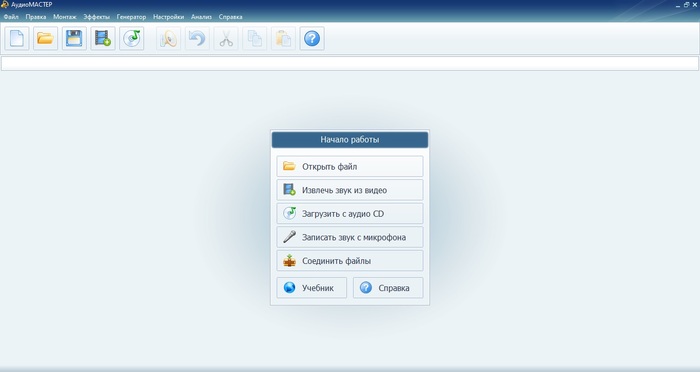
Импортируйте аудиофайл для обработки
Шаг 2. Обработайте трек
Пространственная обработка звука в программе АудиоМАСТЕР запускается при помощи функции «Добавить вращение каналов». Она находится в левой колонке с основными инструментами. Настройка предельно проста: в окошке нужно установить длительность оборота и выбрать вращение по часовой стрелке или против.
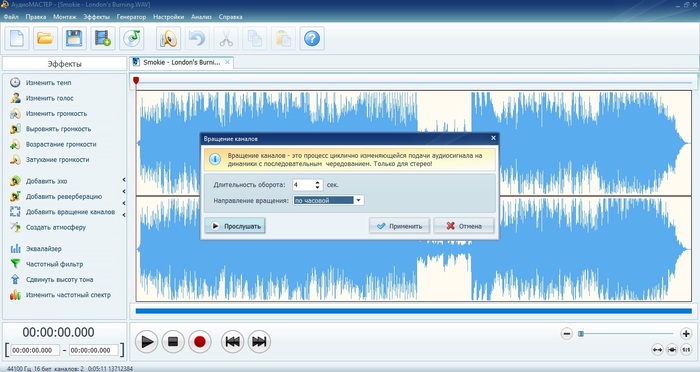
Окно настроек вращения звука в программе АудиоМАСТЕР
К примеру, установив длительность оборота 5 секунд, вы получите движение аудио каналов, при котором песня перемещается из одного уха в другое в течение указанного времени. Если при этом настроить направление против часовой стрелки, звук поступит в левое ухо и переместится в правое. Обратите внимание, как меняется график обработанной дорожки: он разбивается на звуковые «вспышки» с равным промежутком затухания.
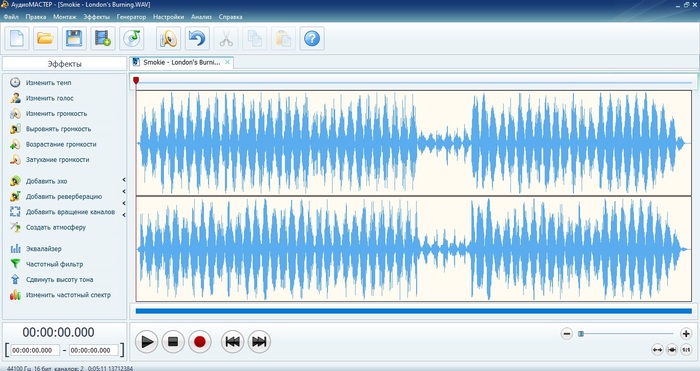
Пример музыкального графика 8D дорожки с вращением 5 против часовой стрелки
Если вы хотите добиться более выраженного эффекта, стоит устанавливать длительность вращения на более длинный период. К примеру, при установке вращения периодичностью 30 секунд перемещение становится более заметным и «растянутым». Играя таким образом с настройками времени, вы сможете сделать стерео эффект звука за спиной на определенном участке песни.
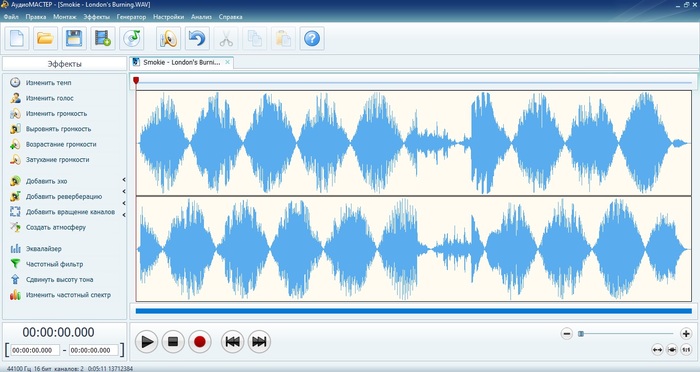
Песня в формате звучания 8D с установками 30 сек по часовой стрелке
Имейте в виду, что пространственное аудио можно создать только из стереодорожки, то есть аудиозаписи с двумя звуковыми волнами. Звучание в такой песне должно идти в оба уха.
В программе можно преобразовывать отдельные участки песни, к примеру, запустить припев по часовой стрелке с 30 секундами, а для куплетов настроить другое значение. Для этого просто выделите отдельный участок при помощи курсора и снова запустите инструмент «Добавить вращение каналов». Также вы можете отдельно изменять громкость на выбранных областях песни, добиваясь ощущения, что музыка вращается вокруг слушателя.
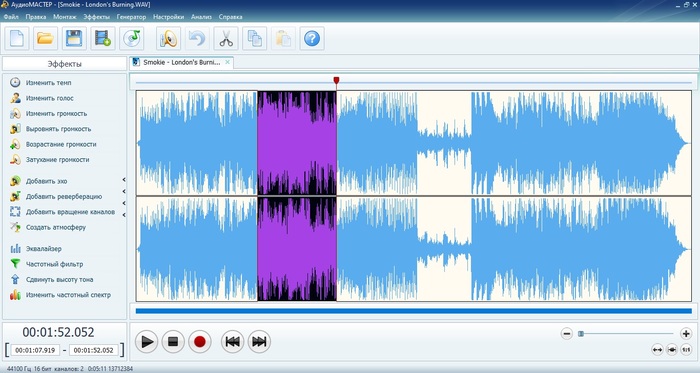
Выделите отдельный участок дорожки, если не хотите изменять всю песню
Шаг 3. Сохраните результат
Готово! Вы преобразовали обычную песню в музыку 8D. Осталось сохранить трек на компьютер. Раскройте пункт меню «Файл» и нажмите строчку «Сохранить как». Аудиоредактор позволяет экспортировать музыкальные дорожки в популярные форматы аудио: WAV, WMA, MP3, OGG, AC3, AAC и даже создать рингтон для айфона.
Если вы не уверены в выборе, к каждому варианту есть доступное описание.
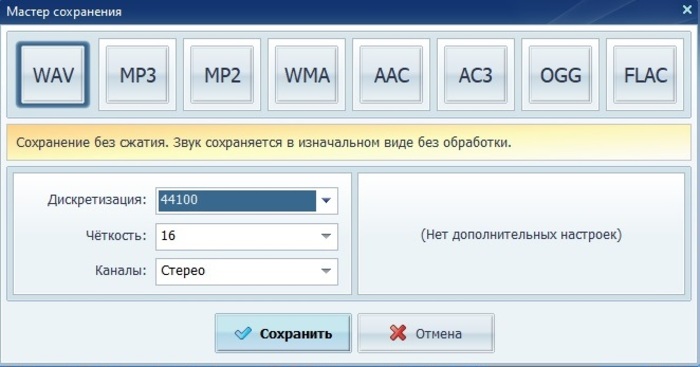
Варианты экспорта звукового файла
Заключение
Как видите, сделать пространственный звук в Windows 10 и версиях младше достаточно просто, если правильно подобрать программное обеспечение. В этом вам поможет АудиоМАСТЕР – русскоязычная программа для редактирования аудио, которая позволяет добиться нужного эффекта простыми настройками. Устанавливать аудиоредактор можно на любую сборку Windows, начиная с версии XP, так что вам не нужно современное оборудование, чтобы добиться желаемого результата. Если вы хотите попробовать силы в аудиомонтаже, скачать программу и опробовать ее функционал можно полностью бесплатно.
Комментарии ( 7 )
Nucken 28.03.2021 16:52:19
Code Hunter 24.06.2021 3:23:56
Звук с панорамой объёмного стерео (пространственный звук) правильно называется «Dolby Surround». Такой режим звучания достигается за счёт декодирования суммарного и разностного сигналов канала.
Code Hunter 24.06.2021 3:26:03
В результате звуковая панорама обретает трёхмерную звуковую атмосферу.
Администратор 24.06.2021 13:37:50
Code Hunter, спасибо за дополнение!
Дарья 27.07.2021 22:42:33
Спасибо! Единственная программа, которую потянул мой пк. 🙂 Очень неплохо звучит, спасибо большое! Очень помогли
IGOR 02.08.2022 17:59:55
Да делает в целом не плохо, но почему-то звук затухает при переходе из одного уха в другое. Получается как бы с прерыванием. почему так.
Источник: audiomaster.su
Fl Studio создание первого проекта
Проектом называется ваша работа (музыка, трек) сделанная в программе.
Первые ударники
Для создания нового проекта необходимо нажать FILE > New (см. картинку ниже).
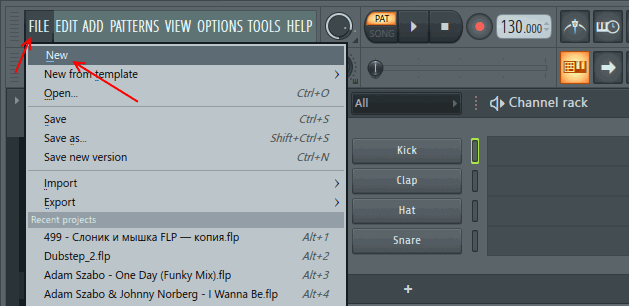
Перед вами откроется новый, пустой проект. Обратите внимание на окно которое обозначено цифрой 1 на картинке ниже (это окно называется стойка инструментов). Если у вас по какой-либо причине его нет, то нажмите по иконке с цифрой 2. И если окно имеет иной вид, нажмите по иконке под цифрой 3.
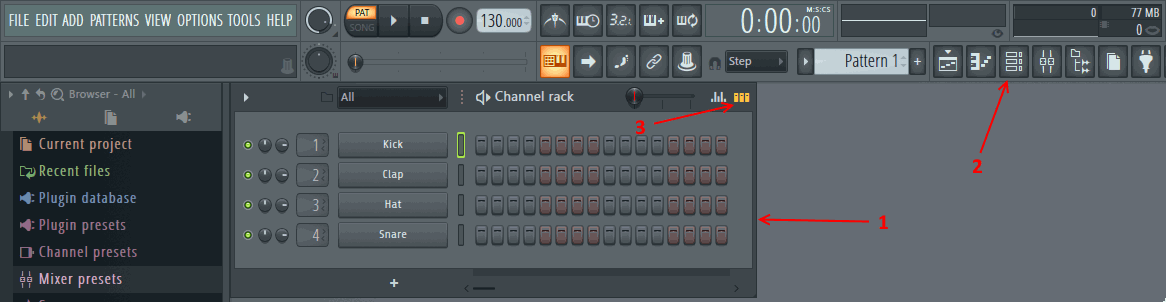
Давайте попробуем создать первую партию ударных. Повторите комбинацию, как на рисунке ниже, щёлкая левой кнопкой мыши по нужному месту. Для того чтобы убрать ненужный элемент, щёлкните по нему правой кнопкой мыши.
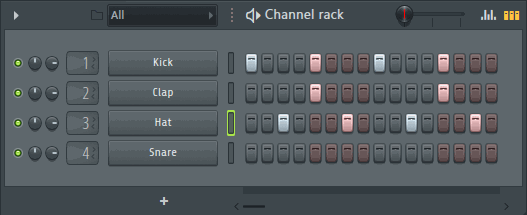
Для воспроизведения вашего бита (см. картинку ниже), установите переключатель под цифрой 1 в значение PAT. Затем нажмите плей 2, или пробел на клавиатуре.
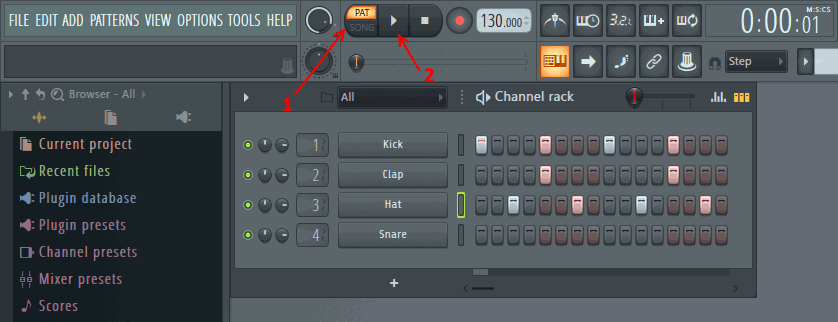
В итоге получается простая-прямая партия ударных. Существует несколько видов партий ударных: прямая и ломаная, ниже приведён пример ломаной партии ударных.
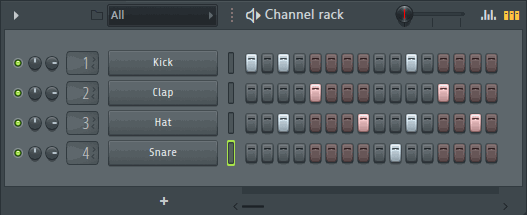
Заметьте, что сэмплы — это не только звуки ударных инструментов, но и любой другой звук (фортепьяно, гитара, бас, звуки дождя, ветра и т.д.).
Кстати, эта партия ударных, которую вы только что сделали в программе, и есть луп, а точнее — драм луп.
Описание названий некоторых сэмплов:
- Kick — это «бочка» или «бас-бочка», но обычно на форумах её называют просто «кик». Кик трудно с чем-либо спутать, он характерно ударяет и имеет басовую часть.
- Clap — хлопок, обычно на форумах пишут «клэп». Клэп иногда можно спутать со Snare.
- Hat — тарелка, на форумах обычно пишут «хэт». Вы наверняка видели рок-выступление и видели, на какой ударной установке там играют; если нет, то посмотрите, и вы увидите там жёлтые (медные) тарелки (сдвоенные), это и есть хэт.
- Snare — малый барабан, обычно на форумах пишут «снэр». Вообще, звук снэра, если говорить обобщенно — это звук барабана, но многие снэры мало чем похожи на барабаны; не смотря на их непохожесть, их не так сложно определить, хотя и можно иногда спутать с клэпом.
Темп
Темп в многочисленной литературе обозначается как BPM (англ. Beats Per Minute) — количество ударов в минуту. Он устанавливается в этом окне программы:
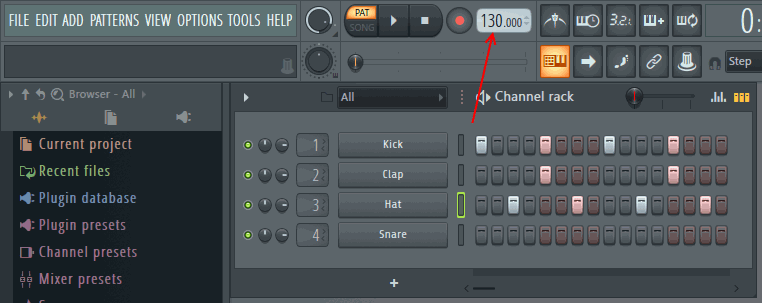
Попробуйте поменять его (нажмите и перетащите) и послушайте созданный вами бит заново.
Есть некоторые средние значения темпа для стилей музыки:
- BPM 300+ — Speedcore
- BPM 200+ — Hardcore-Techno
- BPM 180 — UK Hardcore
- BPM 160-180 — Jungle, Drum and Bass
- BPM — 150-160 — Schranz Music (Hard Techno), Hardstyle
- BPM 140 — Trance, Dubstep, Techno
- BPM 130 — Minimal, House
- BPM 65-115 — Рэп
- BPM 55-90 — Trap
Увеличение количества шагов
Теперь обратите внимание на ползунок под цифрой 1, внизу стойки инструментов:
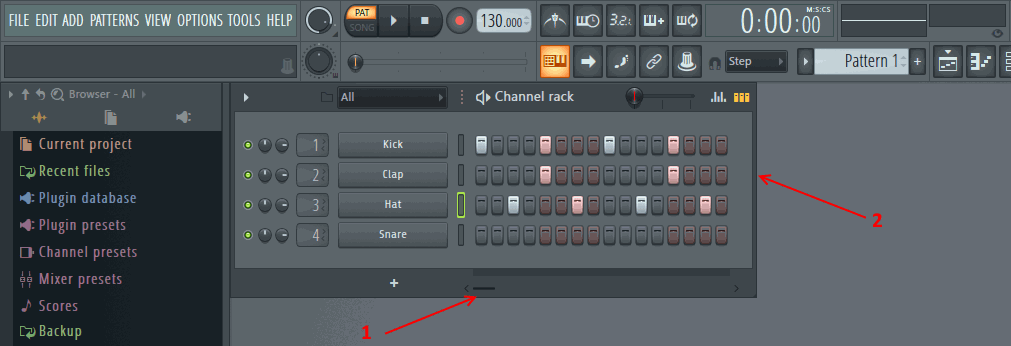
Если вы хотите сделать партию ударных длиннее просто перетащите его в право и добавьте новые шаги. Имейте в виду окно стойки инструментов можно просто увеличить потянув за его край (цифра 2), таким образом вы будете видеть больше шагов и вам не придётся пользоваться ползунком. Эта возможность используется редко, но очень полезна при написании Drum and Bass. При темпе 180 количество секций 8.
Сохранение, открытие проекта
После того как вы создали партию проект можно сохранить, для работы над ним в будущем. Для того чтобы сохранить проект нажмите FILE > Save, после этого введите название проекта и место куда вы его хотите сохранить.
Для того чтобы открыть проект, нажмите на кнопку FILE > Open, после этого выберите нужный вам проект.